 服务热线:
服务热线:
当电脑的网络连接图标不见了,可能会给用户带来困扰和不便。但是不用担心,您可以按照以下步骤来恢复电脑的网络连接图标。

一、检查任务栏设置
首先,我们需要确保网络连接图标没有被隐藏或禁用。
1、鼠标右键点击任务栏上的空白区域,然后选择“任务栏设置”。在弹出的窗口中,找到“选择要在任务栏上显示的图标”部分。
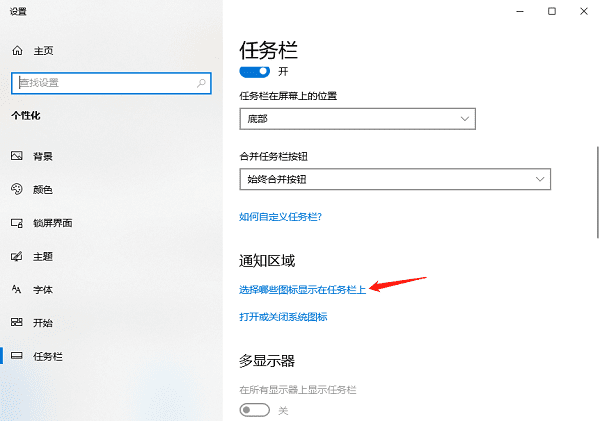
2、检查是否有“网络”选项,如果没有,将其开关调整为打开状态。
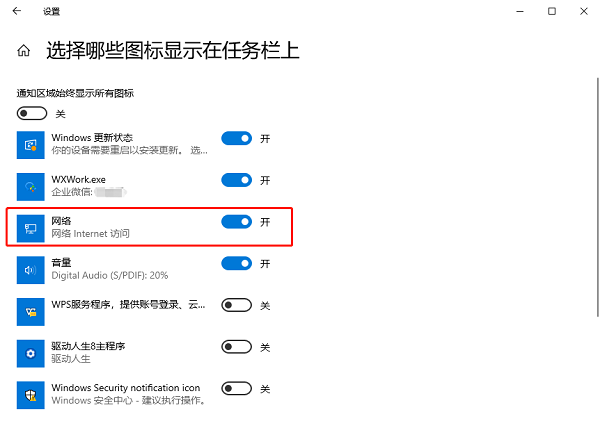
二、通过系统设置恢复图标
如果在第一步中没有找到“网络”选项,您可以尝试通过系统设置来恢复图标。
1、打开“控制面板”,找到并点击“网络和Internet”。
2、在新窗口中,点击“网络和共享中心”,在左侧导航菜单中,点击“更改适配器设置”。
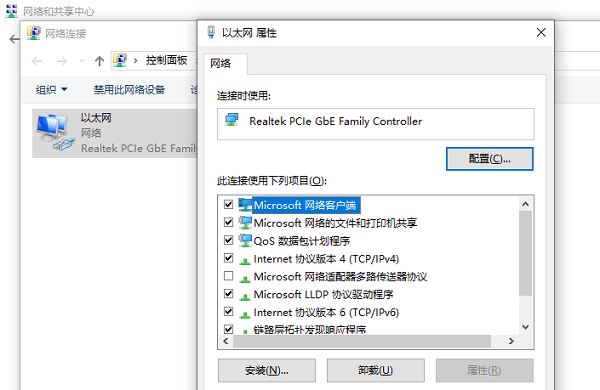
3、右键点击您的网络适配器,并选择“属性”。在弹出的窗口中,找到并确认“网络连接”已经勾选。如果没有勾选,请勾选它并点击确定。
三、重新安装网卡驱动程序
如果以上步骤仍未恢复网络连接图标,您可以尝试通过驱动人生检测网卡状态,如果网卡驱动异常,需要重新安装网卡驱动程序。
四、重置网络设置
此外,您还可以尝试重置网络设置来恢复电脑网络连接图标。
1、打开“控制面板”,找到“网络和Internet”,点击“网络和共享中心”。
2、在左侧导航菜单中,点击“更改适配器设置”,右键点击您的网络适配器,并选择“属性”。
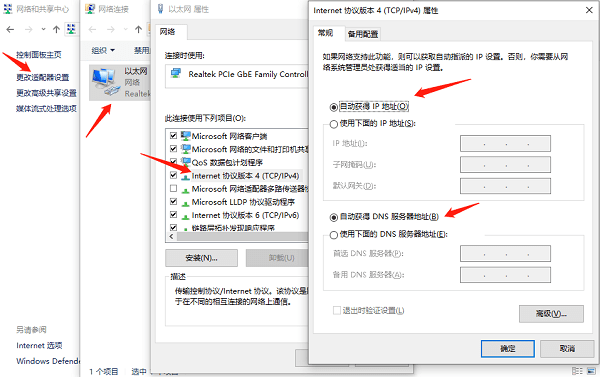
3、在弹出的窗口中,找到“Internet 协议版本 4(TCP/IPv4)”并右键点击它。
4、选择“属性”,然后在新窗口中点击“获取IP地址”和“获取DNS服务器地址”两个选项前的复选框。
5、点击“确定”保存更改。
以上就是电脑网络连接图标不见了的解决方法。希望对大家有所帮助。



